Bảng tính Excel của bạn có đang chạy chậm hơn một vụ kẹt xe giờ cao điểm không? Đã đến lúc thực hiện một cuộc “đại tu” nghiêm túc, bởi vì sự chậm trễ này có thể ảnh hưởng nghiêm trọng đến năng suất làm việc của bạn. Giống như có những lối tắt và chiến lược để điều hướng một thành phố đông đúc, có những thủ thuật thông minh để tối ưu hóa bảng tính Excel của bạn, giúp chúng hoạt động mượt mà hơn. Trong bài viết này, chúng tôi sẽ chia sẻ những phương pháp thực hành hàng đầu để khắc phục các vấn đề thường gặp của Excel và tăng tốc Excel đáng kể, rút ngắn thời gian tải trang. Với những mẹo này, bạn sẽ biến bảng tính của mình thành một công cụ làm việc hiệu quả, giúp bạn hoàn thành công việc nhanh chóng và chính xác hơn.
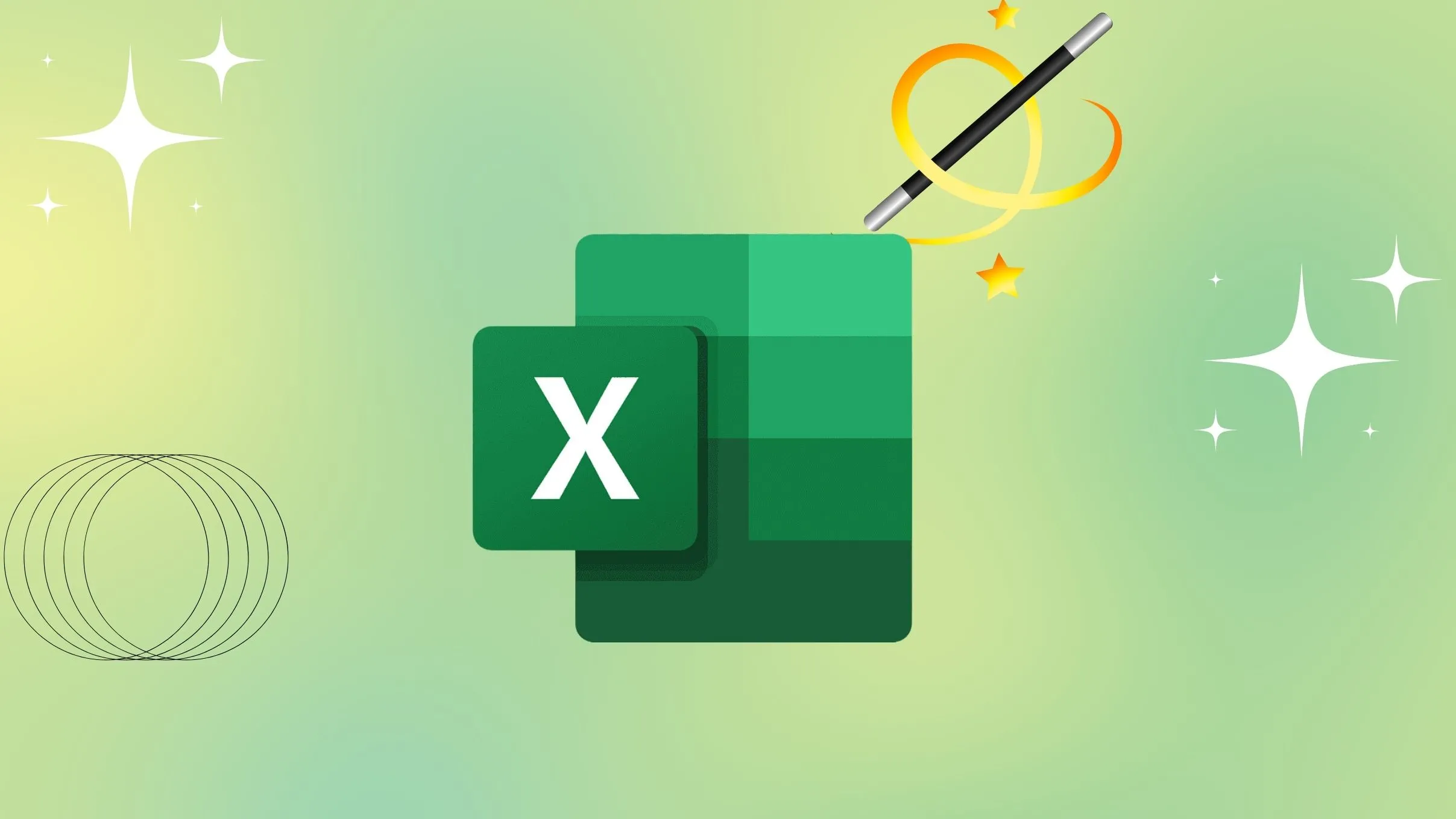 Bảng tính Excel chuyên nghiệp nhưng chậm chạp cần tối ưu hiệu suất
Bảng tính Excel chuyên nghiệp nhưng chậm chạp cần tối ưu hiệu suất
8. Đóng các ứng dụng không cần thiết
Giải phóng tài nguyên cho Excel
Hãy bắt đầu với những điều cơ bản nhất. Đóng các ứng dụng khác là một bước đầu tiên đơn giản nhưng hiệu quả đáng ngạc nhiên để tăng tốc Excel. Rốt cuộc, mọi phần mềm chạy trên máy tính của bạn đều tiêu thụ tài nguyên (CPU và RAM). Bằng cách đóng các ứng dụng không cần thiết, bạn cung cấp cho Excel nhiều tài nguyên hơn để hoạt động, điều này dẫn đến các phép tính nhanh hơn và các thao tác mượt mà hơn.
Mặc dù việc đóng các ứng dụng khác nói chung là hữu ích, nhưng hãy cẩn thận không đóng các chương trình thiết yếu hoặc bất kỳ ứng dụng nào có thể không tự động lưu công việc của bạn. Việc quản lý tài nguyên hệ thống tốt sẽ giúp Excel xử lý nhanh hơn.
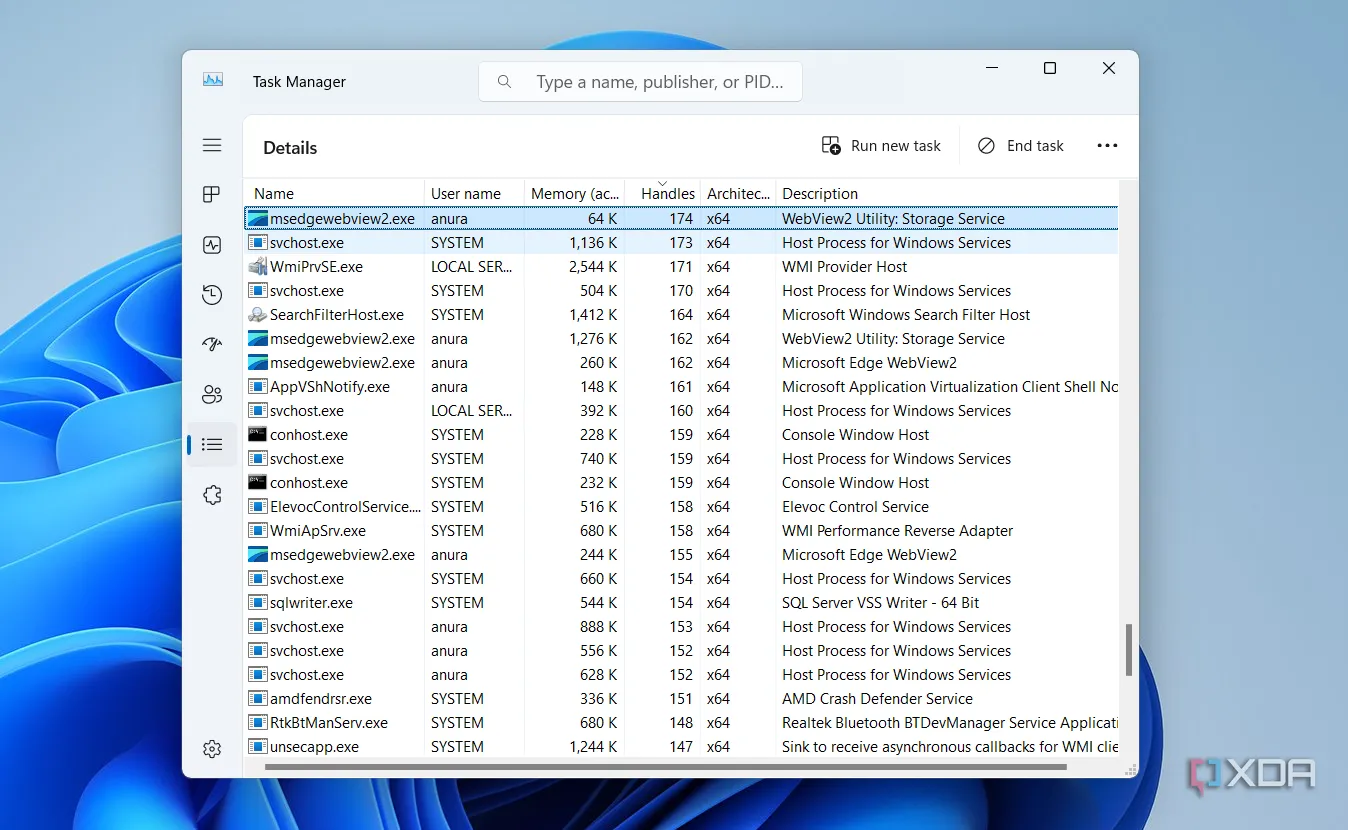 Giao diện Task Manager hiển thị các tiến trình đang chạy gây chậm Excel
Giao diện Task Manager hiển thị các tiến trình đang chạy gây chậm Excel
7. Hạn chế mở quá nhiều bảng tính cùng lúc
Tập trung vào một việc tại một thời điểm
Điều quan trọng là phải luôn chú ý đến số lượng bảng tính bạn mở đồng thời. Nếu bạn đang sử dụng một máy tính Windows hoặc Mac có cấu hình cơ bản, việc mở quá nhiều workbook có thể dẫn đến các vấn đề về hiệu suất. Excel trở nên chậm phản hồi, với độ trễ đáng kể khi chuyển đổi giữa các workbook, nhập dữ liệu hoặc thực hiện các phép tính.
Bạn nên thường xuyên lưu và đóng các workbook mà bạn không sử dụng tích cực. Điều này giúp giải phóng tài nguyên và đơn giản hóa khối lượng công việc của Excel. Bạn cũng có thể cân nhắc kết hợp các workbook liên quan thành một workbook duy nhất với nhiều bảng tính (sheet) để tối ưu hiệu suất Excel.
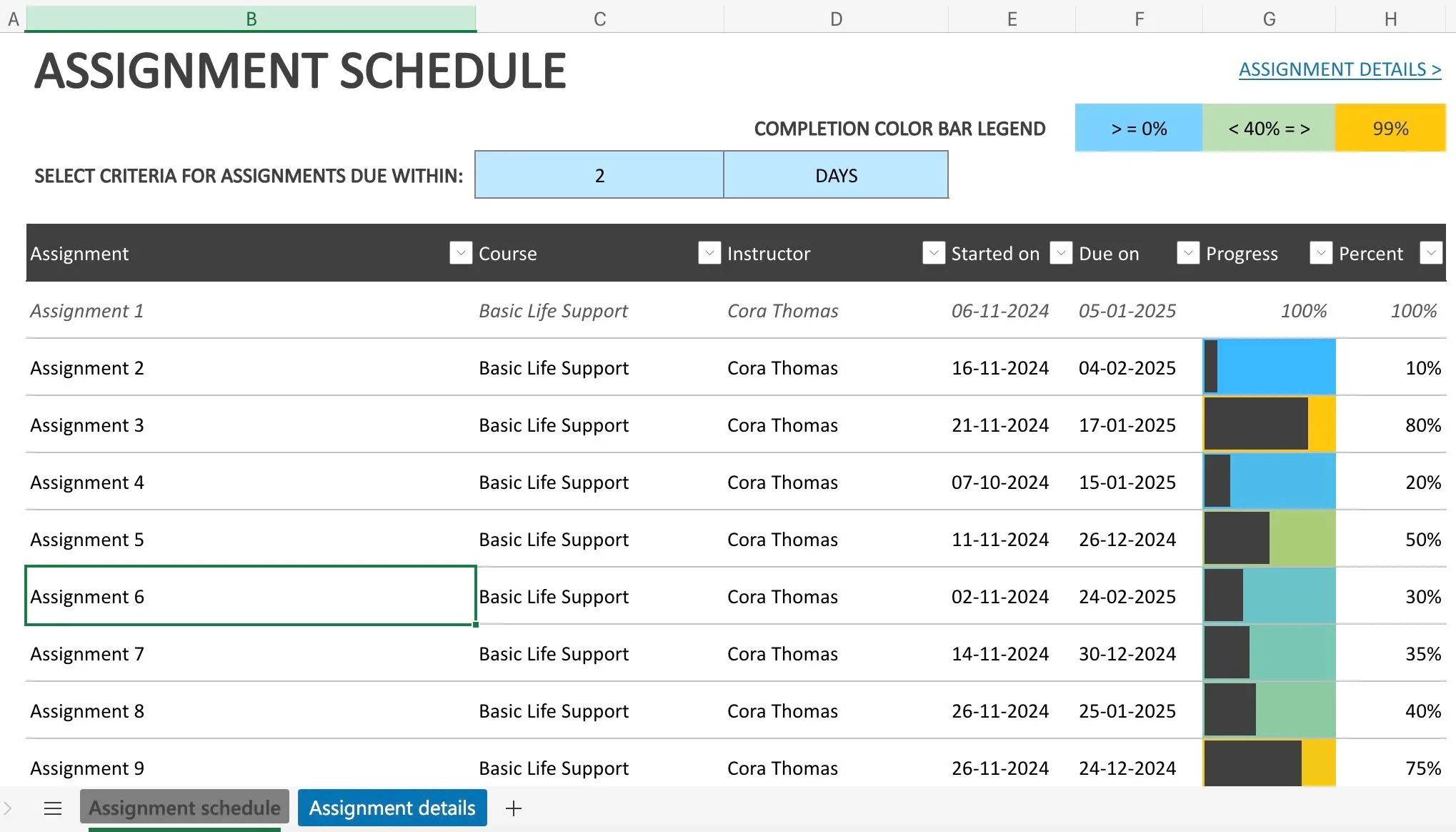 Nhiều bảng tính Excel lịch trình mở cùng lúc gây giảm hiệu suất
Nhiều bảng tính Excel lịch trình mở cùng lúc gây giảm hiệu suất
6. Tắt Macro khi không sử dụng
Khi bạn không yêu cầu chúng
Macro có thể cung cấp một phương pháp Excel mạnh mẽ để tự động hóa các tác vụ. Tuy nhiên, chúng cũng có thể ảnh hưởng đáng kể đến hiệu suất, đặc biệt khi có quá nhiều macro trong một workbook hoặc nếu chúng được viết kém. Tệ hơn nữa, macro có thể được sử dụng để phát tán phần mềm độc hại hoặc xâm phạm dữ liệu. Nếu bạn không chủ động sử dụng macro trong một workbook cụ thể, tốt nhất là nên vô hiệu hóa chúng để khắc phục Excel chạy chậm.
Logic tương tự cũng áp dụng cho các plugin Excel của bên thứ ba, bạn có thể tắt chúng khi không sử dụng. Điều này giúp giảm tải cho Excel và cải thiện tốc độ xử lý.
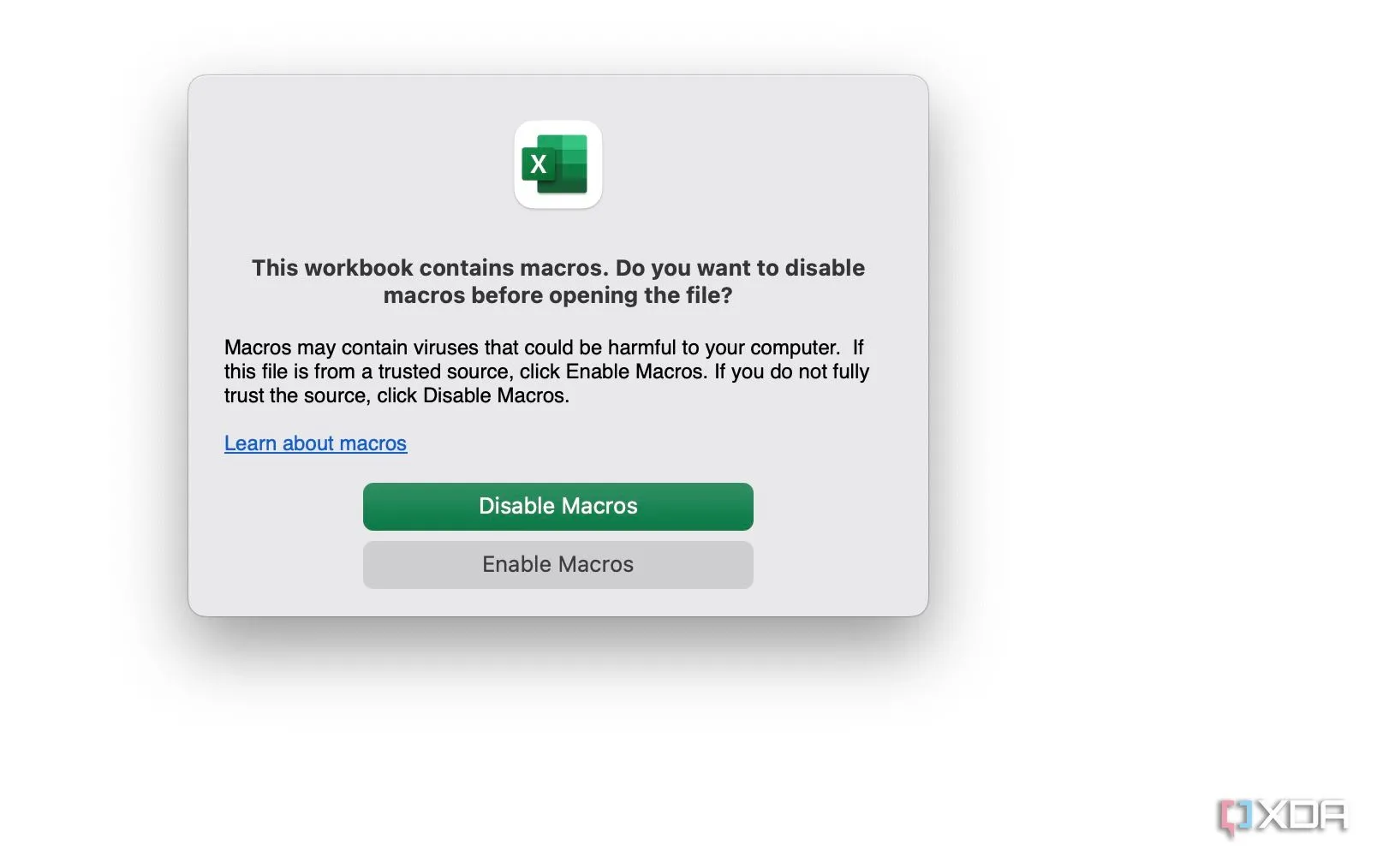 Hướng dẫn vô hiệu hóa Macro trong Excel để tăng tốc bảng tính
Hướng dẫn vô hiệu hóa Macro trong Excel để tăng tốc bảng tính
5. Cẩn trọng với các liên kết ngoài
Chúng có thể gây ra sự chậm trễ
Các liên kết ngoài trong Excel có thể là một nguyên nhân chính gây giảm hiệu suất. Khi workbook của bạn dựa vào các liên kết ngoài, nó cần truy cập các tệp bên ngoài đó để cập nhật dữ liệu và công thức. Điều này có thể gây ra sự chậm trễ. Bạn có một số tùy chọn để giảm thiểu các liên kết ngoài.
Bạn có thể nhúng dữ liệu trực tiếp vào workbook của mình, ngắt liên kết, hợp nhất các workbook và thậm chí sử dụng Power Query (chúng ta sẽ nói thêm về điều đó sau). Bạn có thể điều hướng đến Data > Queries & Connections để ngắt liên kết. Việc giảm thiểu phụ thuộc vào các nguồn bên ngoài là một mẹo tối ưu Excel quan trọng.
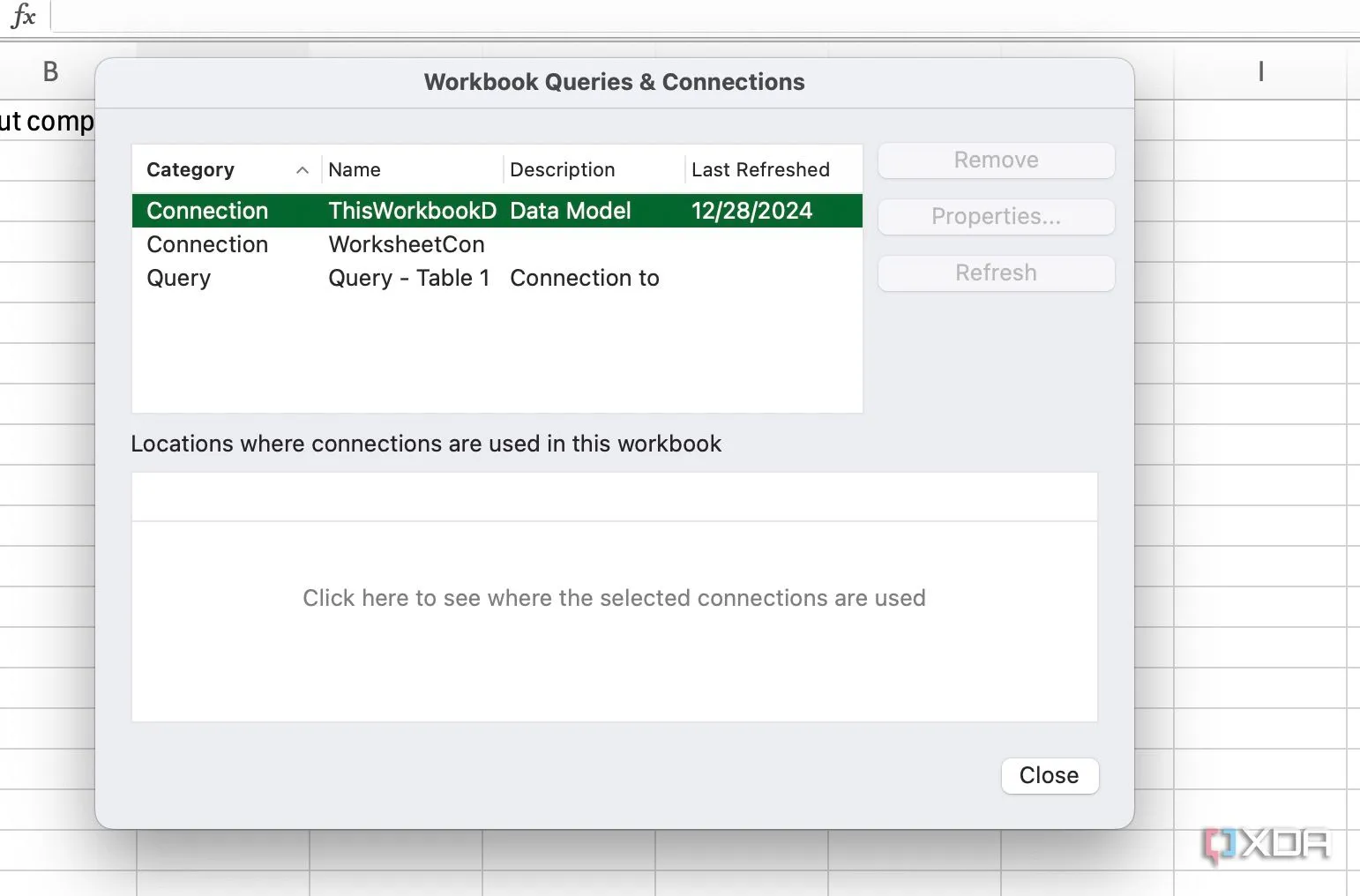 Giao diện quản lý liên kết ngoài trong Excel giúp loại bỏ các kết nối không cần thiết
Giao diện quản lý liên kết ngoài trong Excel giúp loại bỏ các kết nối không cần thiết
4. Tối ưu hiệu suất của workbook
Xóa thông tin ẩn không cần thiết
Workbook Excel phức tạp của bạn có thể chứa các ô với thông tin ẩn không liên quan. Chúng không có bất kỳ dữ liệu ý nghĩa nào nhưng vẫn chiếm không gian, điều này có thể ảnh hưởng đến hiệu suất workbook của bạn ngay lập tức. May mắn thay, có một cách tích hợp sẵn để giải quyết vấn đề này.
Mở một workbook Excel và chuyển đến menu Review > Check Performance. Chọn Optimize all và bạn đã hoàn tất.
Lưu ý rằng tùy chọn này không có sẵn trên Excel dành cho Mac. Ngoài ra, bạn không nên sử dụng chức năng này khi một trong các bảng tính có Pixel Art. Phần mềm không thể phân biệt giữa ô Pixel Art và ô đen không liên quan và nó có thể xóa hoàn toàn tác phẩm nghệ thuật đó. Đây là một mẹo tăng tốc bảng tính Excel hiệu quả nếu được sử dụng đúng cách.
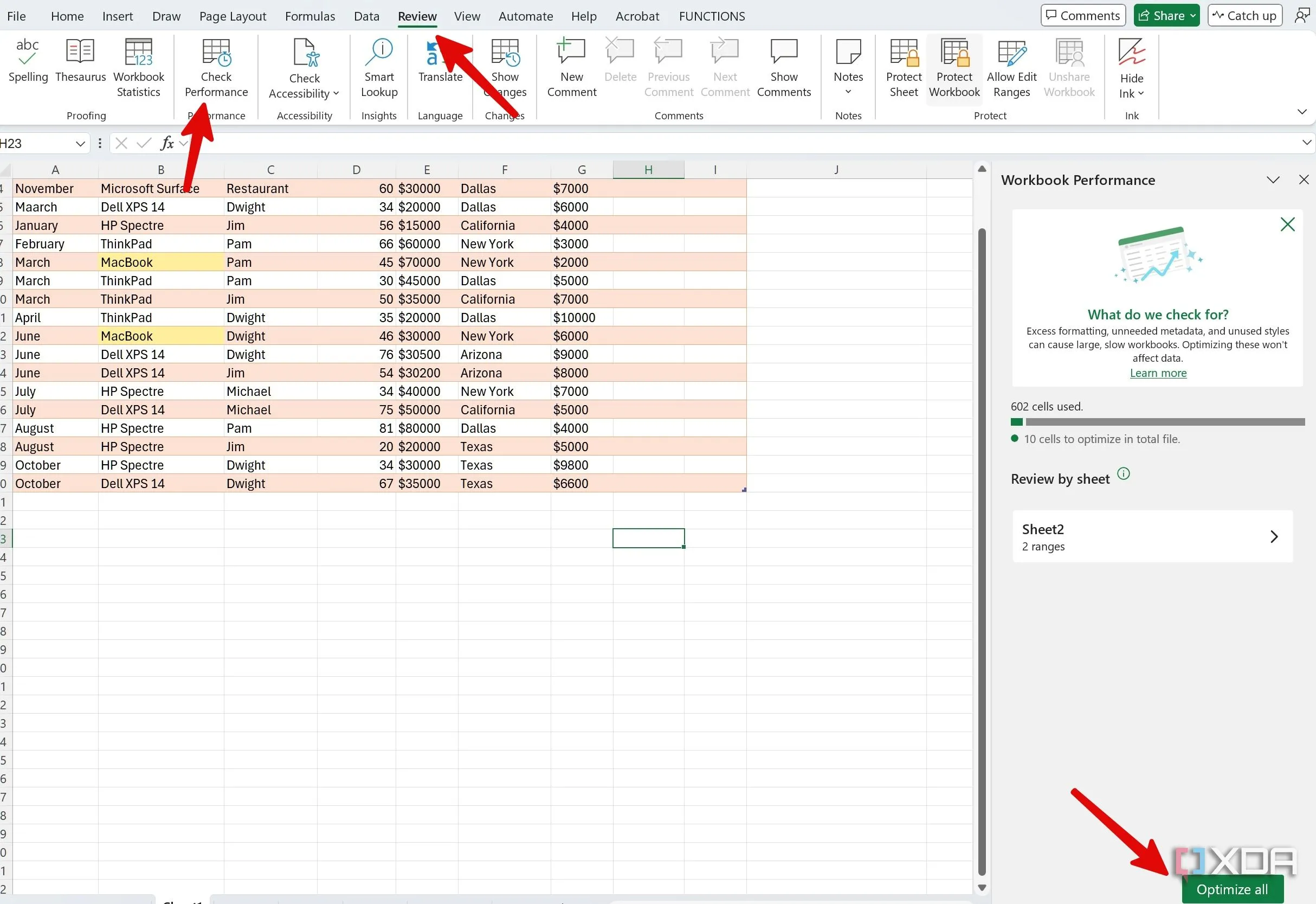 Tính năng tối ưu hóa hiệu suất workbook của Excel
Tính năng tối ưu hóa hiệu suất workbook của Excel
3. Sử dụng các hàm hiệu quả
Yếu tố tăng cường hiệu suất
Việc lựa chọn hàm phù hợp cho từng tác vụ là rất quan trọng để tối ưu hiệu suất Excel. Điều quan trọng là phải hiểu rõ điểm mạnh của các hàm khác nhau để bạn có thể đưa ra quyết định sáng suốt.
Giả sử bạn có một tập dữ liệu lớn về các giao dịch bán hàng và bạn muốn tính tổng doanh số cho một danh mục sản phẩm cụ thể trong một tháng cụ thể. Bạn có thể sử dụng hàm SUMPRODUCT để thực hiện công việc, nhưng nó có thể gây chậm trễ. Ví dụ, công thức dưới đây đánh giá từng hàng trong toàn bộ các cột A, B và C, ngay cả khi hầu hết các hàng không đáp ứng tiêu chí:
=SUMPRODUCT((A:A="Product Category")*(MONTH(B:B)=1)*(C:C))Thay vào đó, bạn có thể sử dụng công thức SUMIFS, được thiết kế đặc biệt để tính tổng các giá trị dựa trên nhiều tiêu chí:
=SUMIFS(C:C, A:A, "Product Category", MONTH(B:B), 1)Hàm này chỉ tìm kiếm các hàng đáp ứng các tiêu chí đã chỉ định, giúp Excel xử lý nhanh hơn đáng kể. Đây là một ví dụ điển hình về cách làm Excel không bị chậm bằng việc chọn đúng hàm.
2. Xác định phạm vi chính xác
Giúp công thức dễ đọc hơn
Bạn cần phải chính xác với các phạm vi trong công thức của mình. Điều này giúp tăng độ chính xác, giảm nguy cơ lỗi và tạo ra sự khác biệt đáng kể trong trải nghiệm Excel tổng thể của bạn. Giả sử bạn có một công thức để tính doanh số trung bình trong cột B. Thay vì sử dụng =AVERAGE(B:B), hãy sử dụng =AVERAGE(B1:B100) (nếu bạn biết dữ liệu doanh số của mình chỉ đến hàng 100).
Bạn cũng nên cân nhắc chuyển đổi dữ liệu của mình thành các bảng (Tables). Các bảng sẽ tự động điều chỉnh công thức để bao gồm các hàng và cột mới, giúp tối ưu các công thức Excel và giảm tải cho bảng tính của bạn.
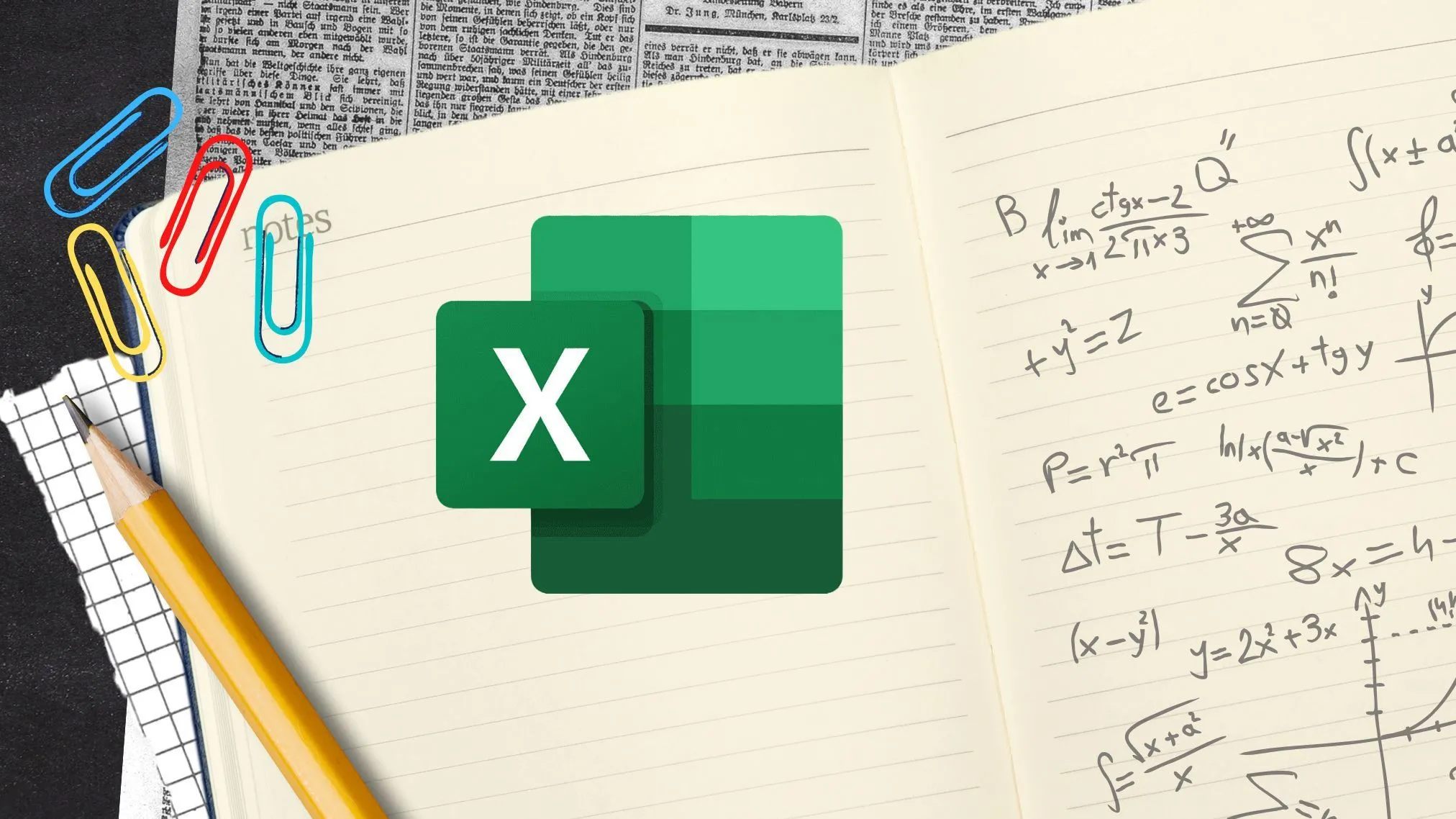 Các mẹo tối ưu và tăng tốc công thức Excel hiệu quả
Các mẹo tối ưu và tăng tốc công thức Excel hiệu quả
1. Cân nhắc sử dụng Power Query
Để làm sạch và chuyển đổi dữ liệu hiệu quả
Power Query là một trong những thủ thuật Excel mà nhiều người ước giá như biết sớm hơn. Đây là một công cụ tích hợp sẵn để chuyển đổi và làm sạch dữ liệu. Khi bạn làm việc với các tập dữ liệu lớn hoặc phức tạp, Power Query có thể rất hữu ích cho quy trình làm việc hiệu quả.
Nó cung cấp một loạt các tính năng nâng cao như lọc, sắp xếp, nhóm, xoay, hợp nhất và nối dữ liệu, tất cả mà không cần viết các công thức phức tạp. Power Query giúp tăng tốc Excel, nâng cao khả năng kết nối dữ liệu và đơn giản hóa việc làm sạch dữ liệu. Đây là công cụ mạnh mẽ giúp bạn xử lý dữ liệu lớn trong Excel một cách chuyên nghiệp.
 Power Query giúp nhập, chuyển đổi và làm sạch dữ liệu từ nhiều nguồn khác nhau trong Excel
Power Query giúp nhập, chuyển đổi và làm sạch dữ liệu từ nhiều nguồn khác nhau trong Excel
Chào mừng bạn đến với phân tích siêu tốc
Giải quyết các bảng tính Excel cứng đầu của bạn không nhất thiết phải là một nhiệm vụ phức tạp. Bằng cách áp dụng những thủ thuật này, bạn có thể biến các workbook chậm chạp, cồng kềnh của mình thành những cỗ máy xử lý dữ liệu tinh gọn, mạnh mẽ. Hãy bắt đầu ngay hôm nay để tăng tốc Excel và nâng cao năng suất làm việc của bạn! Đừng ngần ngại để lại bình luận nếu bạn có bất kỳ câu hỏi hoặc mẹo hay nào khác để chia sẻ.